منذ أسبوع، قام والدي بحذف مجلد كامل مليء بوثائق عمل مهمة. تمكن بسرعة من استعادة حوالي 95٪ منها من النسخ الاحتياطية، لكن 5٪ المتبقية (وهي الأحدث والأهم) لم تكن محفوظة كنسخة احتياطية. إذا كنت تواجه موقفًا مشابهًا وتتساءل عن كيفية استعادة مجلد محذوف من سطح المكتب أو أي موقع آخر، فأنت في المكان الصحيح لأن هذه المقالة تصف نفس الطرق التي استخدمتها بنجاح لاستعادة وثائق عمل والدي المفقودة.
ماذا تفعل إذا حذفت مجلدًا بالكامل عن طريق الخطأ
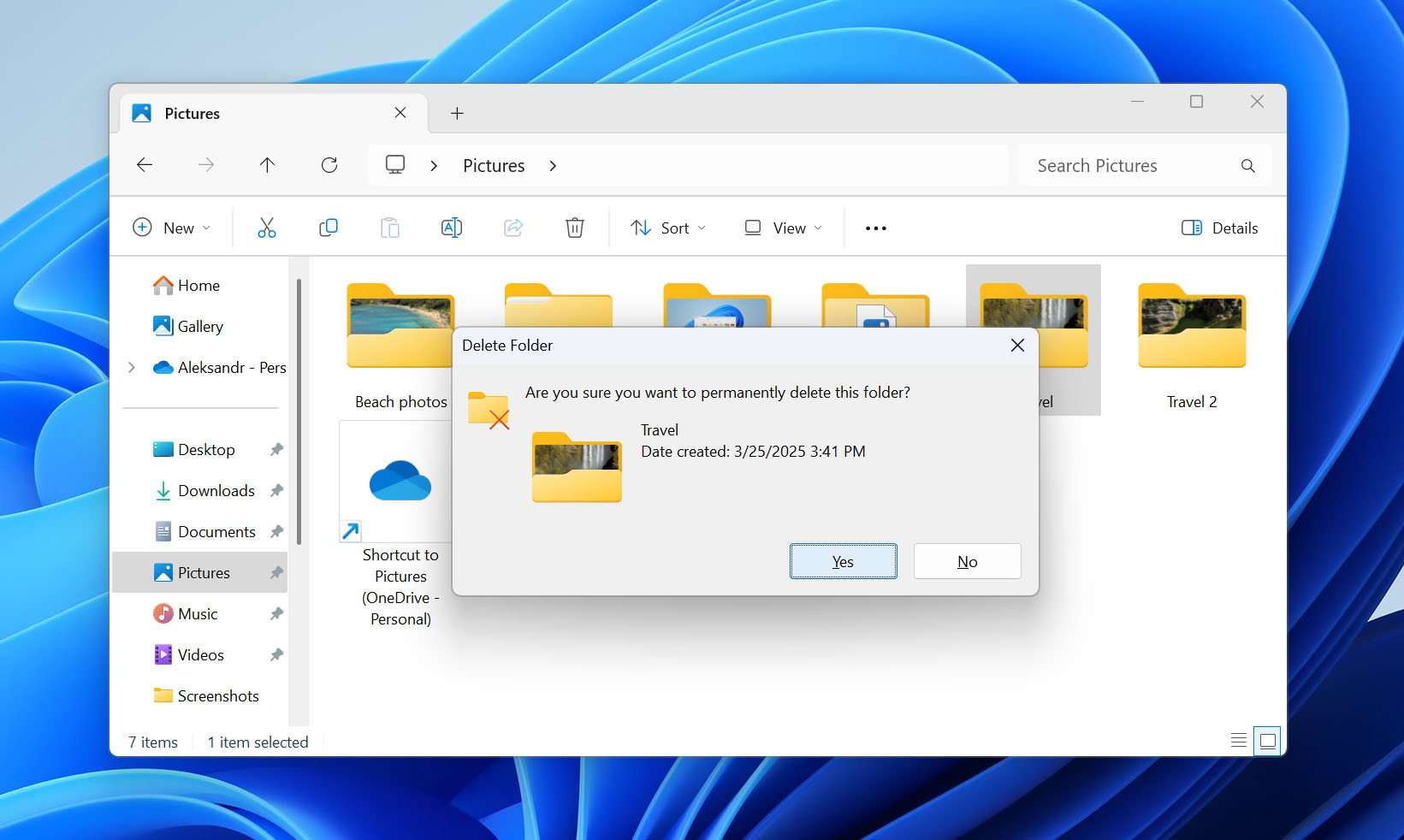
عندما تكتشف أنك حذفت مجلدًا كاملاً عن طريق الخطأ، هناك بعض الإجراءات التي يجب عليك القيام بها فورًا وبعض الأمور التي عليك تجنبها لزيادة فرصك في الاستعادة الناجحة:
✅ افعل:
- ⏪ جرّب اختصار Ctrl + Z. تحتفظ Windows بسجل للإجراءات الحديثة، ويعمل أمر “التراجع” الشامل لعمليات الملفات تمامًا كما يعمل في تحرير النصوص. إذا قمت، على سبيل المثال، بحذف مجلد مؤخرًا في مستكشف الملفات، فإليك كيفية التراجع عن حذف المجلد: افتح نافذة مستكشف الملفات، وانتقل إلى الموقع الذي حدث فيه الحذف، ثم اضغط على Ctrl+Z. نأمل أن يظهر المجلد فوراً من جديد. إذا لم يحدث ذلك، انتقل إلى النقطة التالية.
- 🗑️ تحقق من سلة المحذوفات. في العديد من الحالات (انظر القسم التالي لشرح مفصل)، يتم نقل المجلدات المحذوفة إلى سلة المحذوفات. للتحقق مما إذا كان مجلدك في سلة المحذوفات، ما عليك سوى النقر المزدوج على أيقونة سلة المحذوفات على سطح المكتب، وابحث عن مجلدك، وانقر عليه بزر الماوس الأيمن، ثم اختر استعادة لإعادته إلى موقعه الأصلي.
- 🛑 توقف عن استخدام محرك الأقراص فورًا. إذا لم تتمكن من العثور على المجلد المحذوف في سلة المحذوفات، فهذا يعني أنه قد تم حذفه نهائيًا بالفعل. الخبر السار هو أنه من الممكن استعادة المجلدات المحذوفة نهائيًا، ولكن يجب عليك التوقف عن كتابة بيانات جديدة على القرص الذي كان يوجد عليه المجلد المحذوف وإلا قد تقوم باستبدال البيانات المحذوفة التي لا تزال (نأمل) موجودة فعليًا على القرص، مما يجعل الاستعادة مستحيلة.
❌ لا تفعل
- لا تقم بتثبيت برنامج استرجاع البيانات على القرص المتأثر. لا تقم أبدًا بتثبيت برنامج الاستعادة على نفس القرص الذي كان يوجد عليه المجلد المحذوف. القيام بذلك قد يؤدي إلى الكتابة فوق البيانات التي تحاول استرجاعها. بدلاً من ذلك، قم بتثبيت البرنامج على قرص مختلف (مثل القرص D: إذا كان المجلد المحذوف على القرص C:).
- 🗂️ لا تقم بتجزئة محرك الأقراص. كما أوضحت HP، الغرض من إزالة التجزئة هو تحسين توزيع البيانات على جهاز التخزين للحصول على أداء أفضل. أثناء عملية إزالة التجزئة، يتم نقل الملفات إلى مواقع مادية مثالية، وقد يتم الكتابة فوق البيانات الأصلية المخزنة في هذه المواقع أثناء هذه العملية. نظرًا لأن الإصدارات الحديثة من Windows (10 و11) تقوم بإجراء إزالة التجزئة تلقائيًا بشكل افتراضي، يجب عليك تعطيل هذه الميزة مؤقتًا عن طريق كتابة “إزالة التجزئة وتحسين محركات الأقراص” في شريط البحث، ثم فتح الأداة وإيقاف جدولة التحسين حتى تستعيد ملفاتك.
أين تذهب المجلدات المحذوفة في Windows
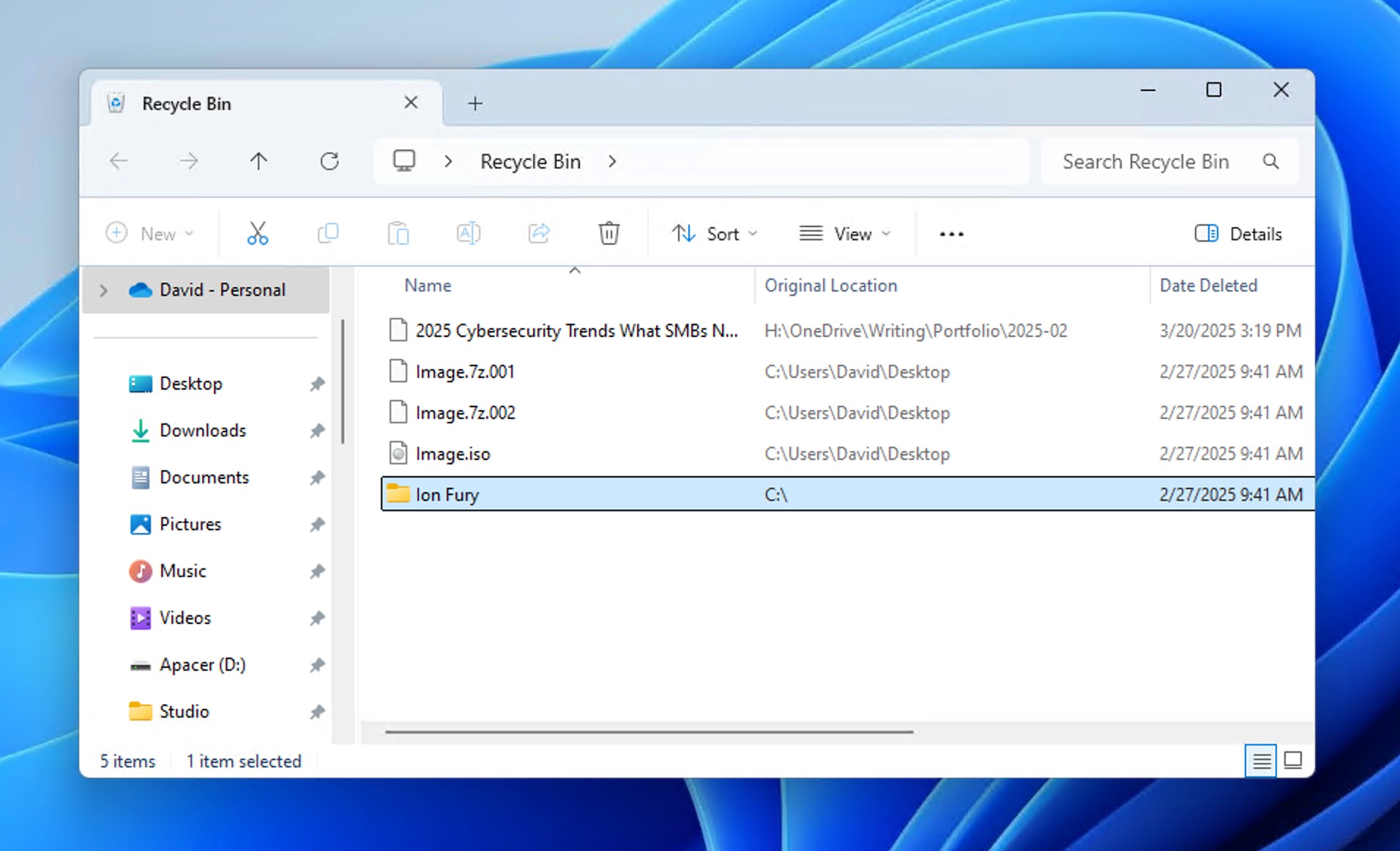
.أعلم أنك متلهف لمعرفة كيفية استعادة مجلد محذوف، لكن قضاء دقيقة أو دقيقتين إضافيتين لفهم مكان ذهاب المجلدات المحذوفة في Windows يمكن أن يساعدك كثيرًا في العثور عليها واستعادتها. على عكس ما يعتقده الكثير من المستخدمين، “محذوف” لا تعني دائمًا “اختفى إلى الأبد”
عندما تقوم بحذف مجلد باستخدام مفتاح الحذف أو النقر بزر الماوس الأيمن واختيار “حذف”، يقوم النظام عادةً بنقله إلى سلة المحذوفات، والتي تعمل كمنطقة تخزين مؤقتة للعناصر المحذوفة. كلمة “عادةً” مهمة لأن هناك عدة حالات لا تنتقل فيها المجلدات المحذوفة إلى سلة المحذوفات:
- الحد من الحجم: تحتوي سلة المحذوفات على سعة تخزين قصوى (عادةً 5-10% من مساحة القرص لديك). إذا تجاوز المجلد المحذوف هذا الحد، فسيتجاوز Windows سلة المحذوفات تمامًا ويحذف المجلد نهائيًا.
- Shift+حذف: إذا قمت بالضغط على مفتاح Shift أثناء حذف مجلد لتنفيذ ما يُعرف عادةً حذف مع الضغط على زر Shift، أنت تطلب من Windows بشكل صريح تخطي سلة المحذوفات وحذف المجلد نهائيًا.
- محركات الأقراص الخارجية: يتم حذف المجلدات التي تم حذفها من بطاقات SD ومحركات أقراص USB المحمولة بشكل دائم وتتجاوز سلة المحذوفات. ومع ذلك، عادةً ما تنتقل المجلدات المحذوفة من الأقراص الصلبة الخارجية ومحركات الأقراص ذات الحالة الصلبة (SSD) إلى سلة المحذوفات (بشرط أن تكون مهيأة باستخدام أنظمة ملفات NTFS أو FAT32).
- حذف موجه الأوامر: يتم تجاوز سلة المحذوفات عند حذف المجلدات باستخدام أوامر موجه الأوامر ويتم حذفها نهائيًا.
عند حذف مجلد نهائيًا (إما عن طريق kbd>Shift+Delete, تفريغ سلة المحذوفات، أو تجاوز سلة المحذوفات بسبب قيود الحجم)، يقوم Windows بإزالة مرجع نظام الملفات لذلك المجلد ولكنه لا يمسح البيانات الفعلية من محرك الأقراص على الفور.
تظل البيانات الفعلية على محرك الأقراص حتى يتم الاحتياج إلى تلك المساحة لملفات جديدة ويتم الكتابة فوقها. ولهذا السبب، من الممكن استرجاع المجلدات المحذوفة نهائيًا باستخدام برامج استعادة البيانات، وهذا بالضبط ما يركز عليه القسم التالي من هذه المقالة.
كيفية استعادة مجلد محذوف على جهاز كمبيوتر يعمل بنظام Windows
بحلول الآن، من المحتمل أنك قد تحققت من سلة المحذوفات واكتشفت أن مجلدك ليس هناك. ربما استخدمت Shift+Delete، أو تجاوزت الحد الأقصى لحجم سلة المحذوفات، أو حذفت المجلد من جهاز خارجي. ربما أفرغت سلة المحذوفات دون أن تدرك أن مجلدك المهم كان بداخلها. إذا كان الأمر كذلك، فإن خطوتك التالية يجب أن تكون استخدام برنامج استعادة البيانات لنظام Windows.
الطريقة 1: استخدم برنامج استعادة البيانات لنظام Windows
برنامج استعادة البيانات يمكن لـ Windows استرجاع المجلدات المحذوفة من جميع أنواع أجهزة التخزين، مثل الأقراص الصلبة الداخلية، ومحركات أقراص USB الخارجية، وبطاقات الذاكرة، من خلال تحليلها مباشرة
ما هو مفيد بشكل خاص عند استعادة المجلدات المحذوفة نهائيًا هو أن Disk Drill قادر على استعادة البيانات مع الحفاظ على هيكل المجلدات الأصلي وأسماء الملفات باستخدام نهج الاستعادة على مرحلتين.
أولاً، يبحث Disk Drill عن المجلدات باستخدام مؤشرات نظام الملفات التي قد تظل موجودة بعد الحذف. إذا لم يتمكن من العثور على مجلدك باستخدام هذه المؤشرات، فإنه يجري بعد ذلك فحصًا بواسطة التوقيع، والذي يمكنه العثور على الملفات الفردية من مجلدك المحذوف استنادًا إلى تواقيعها الفريدة حتى عندما لا يكون هيكل المجلد نفسه قابلاً للكشف بعد الآن.
يبدو معقدًا؟ من الناحية التقنية هو كذلك، لكن Disk Drill يخفي كل هذا التعقيد خلف واجهته البديهية التي تبسط عملية الاسترجاع لتصبح مجرد خطوات بسيطة.
لاستعادة المجلدات المحذوفة نهائيًا:
- تنزيل قم بتنزيل Disk Drill لنظام Windows وقم بتثبيته. احرص دائمًا على تنزيل وتثبيت برنامج استعادة البيانات على قرص مختلف عن ذلك الذي يحتوي على المجلد المحذوف. قد يؤدي تثبيت البرنامج على نفس القرص إلى الكتابة فوق بياناتك المحذوفة وجعل عملية الاستعادة مستحيلة.
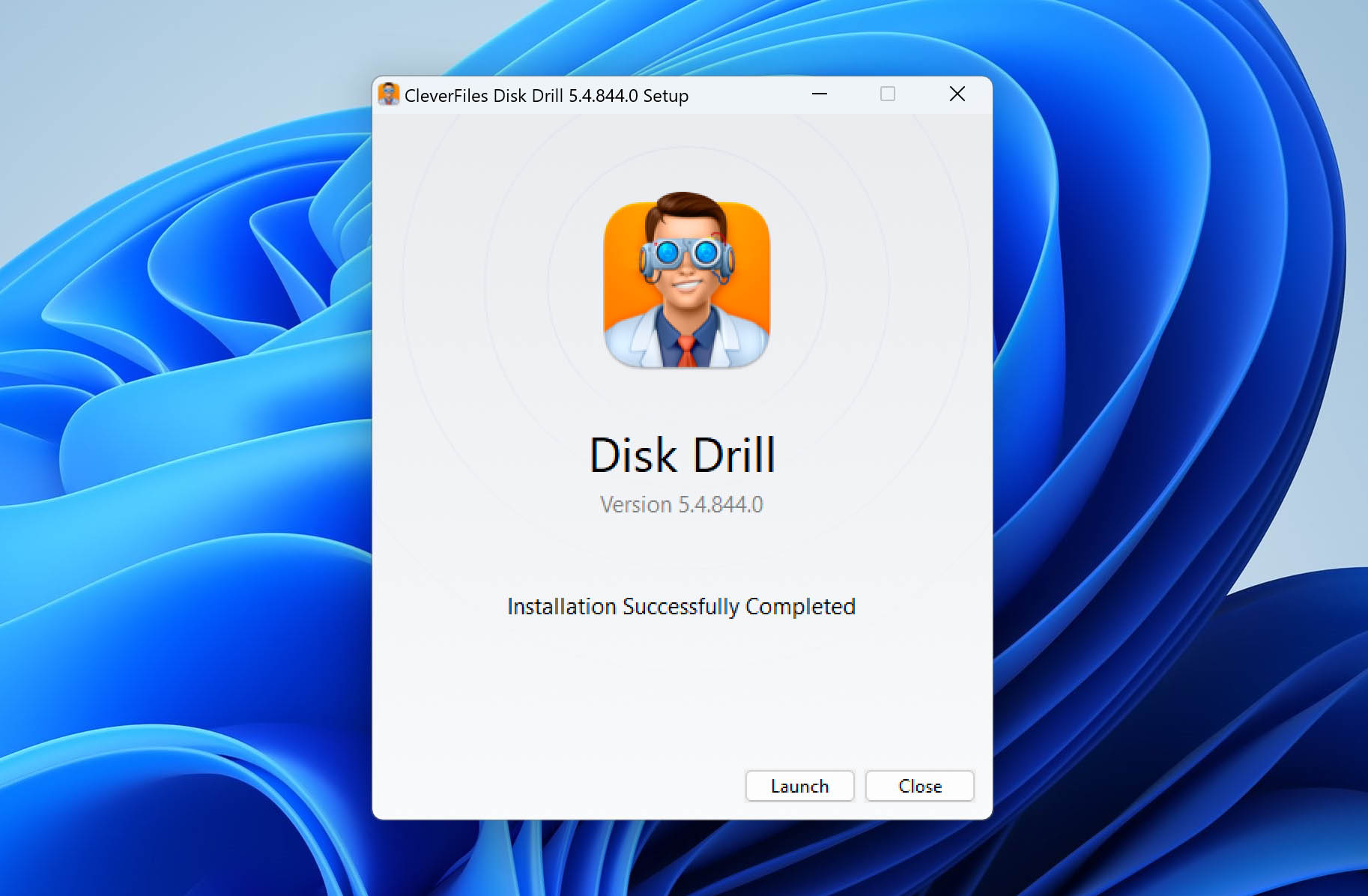
- قم بتشغيل Disk Drill لنظام Windows وانقر على البحث عن البيانات المفقودة زر بجانب القرص الصلب حيث كان يوجد المجلد المفقود.
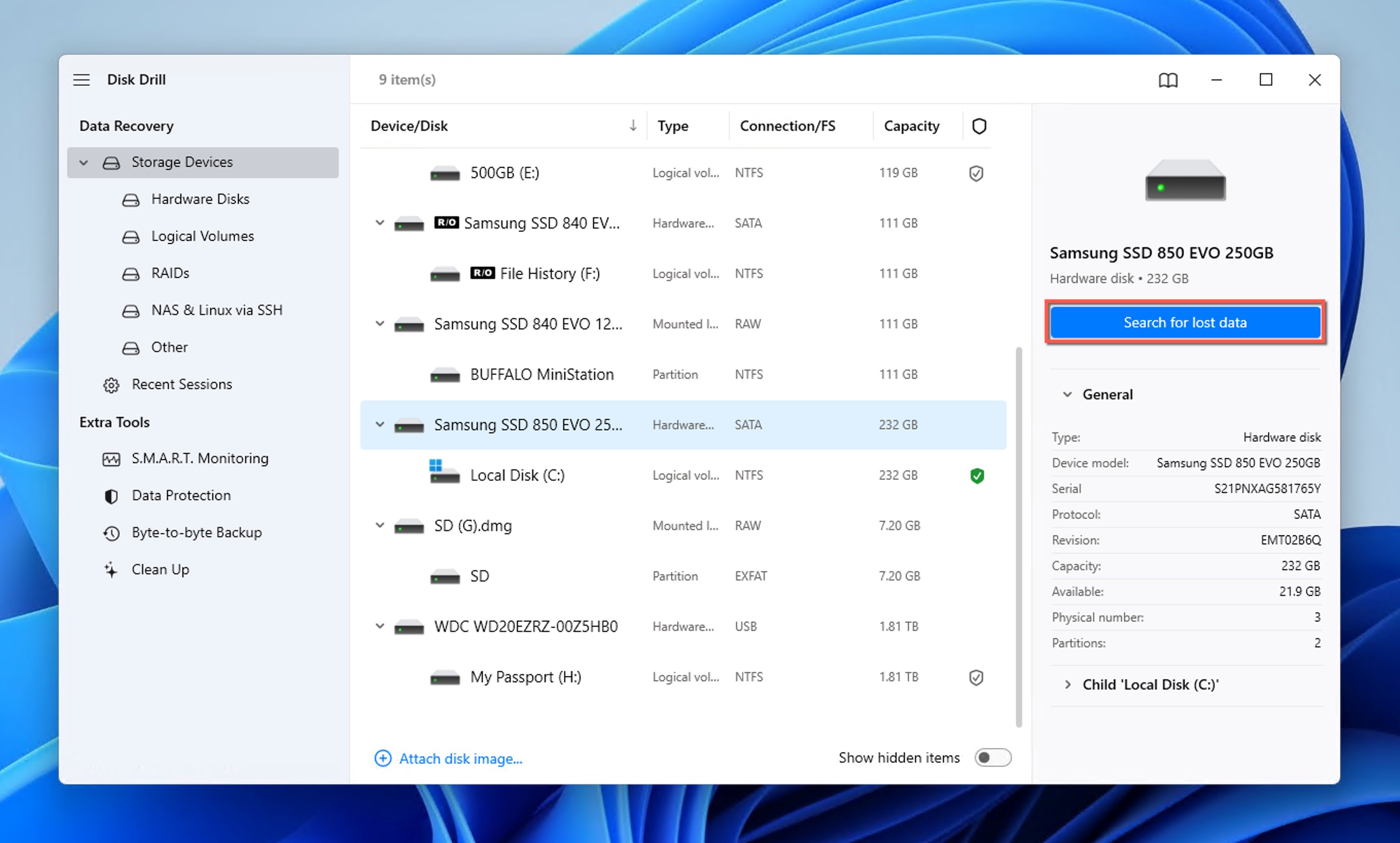
- انتظر حتى ينتهي Disk Drill من العثور على جميع الملفات القابلة للاسترداد. يقوم البرنامج تلقائيًا بدمج طرق فحص متعددة لتعظيم فرص الاسترداد الخاصة بك، كما يعرض معلومات مفصلة عن تقدم العملية بحيث يمكنك دائمًا رؤية عدد الملفات التي تم العثور عليها ومقدار الوقت المتوقع لانتهاء الفحص.
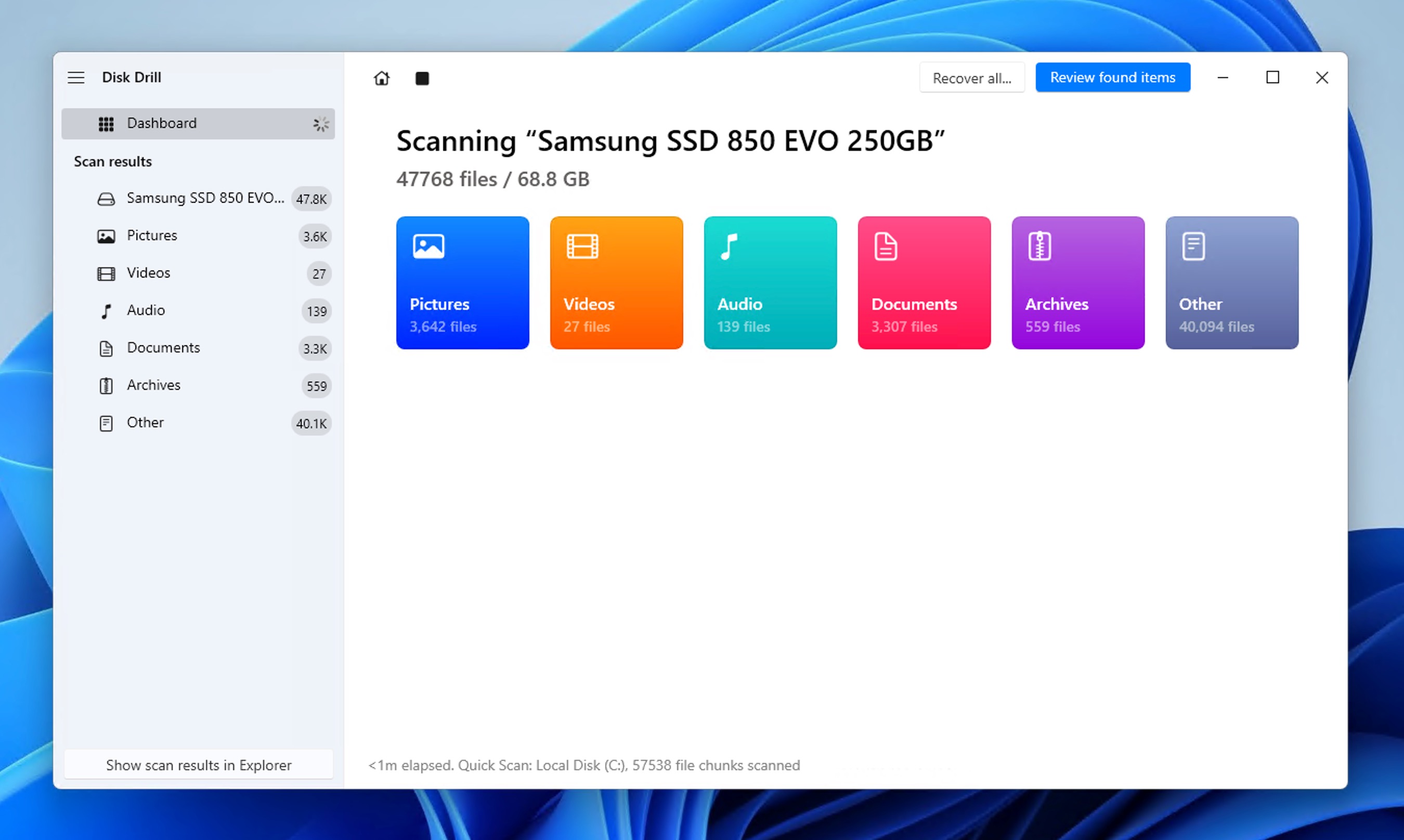
- حدد الملفات التي تريد استعادتها. يمكنك إما استعادة مجلدات كاملة أو اختيار ملفات معينة. بالإضافة إلى ذلك، يمكنك فرز النتائج بعدة طرق مختلفة وحتى تفعيل فلاتر نوع الملف، ما يمكن أن يساعدك كثيرًا إذا كنت تبحث عن أنواع ملفات محددة، مثل مستندات وورد أو الصور.
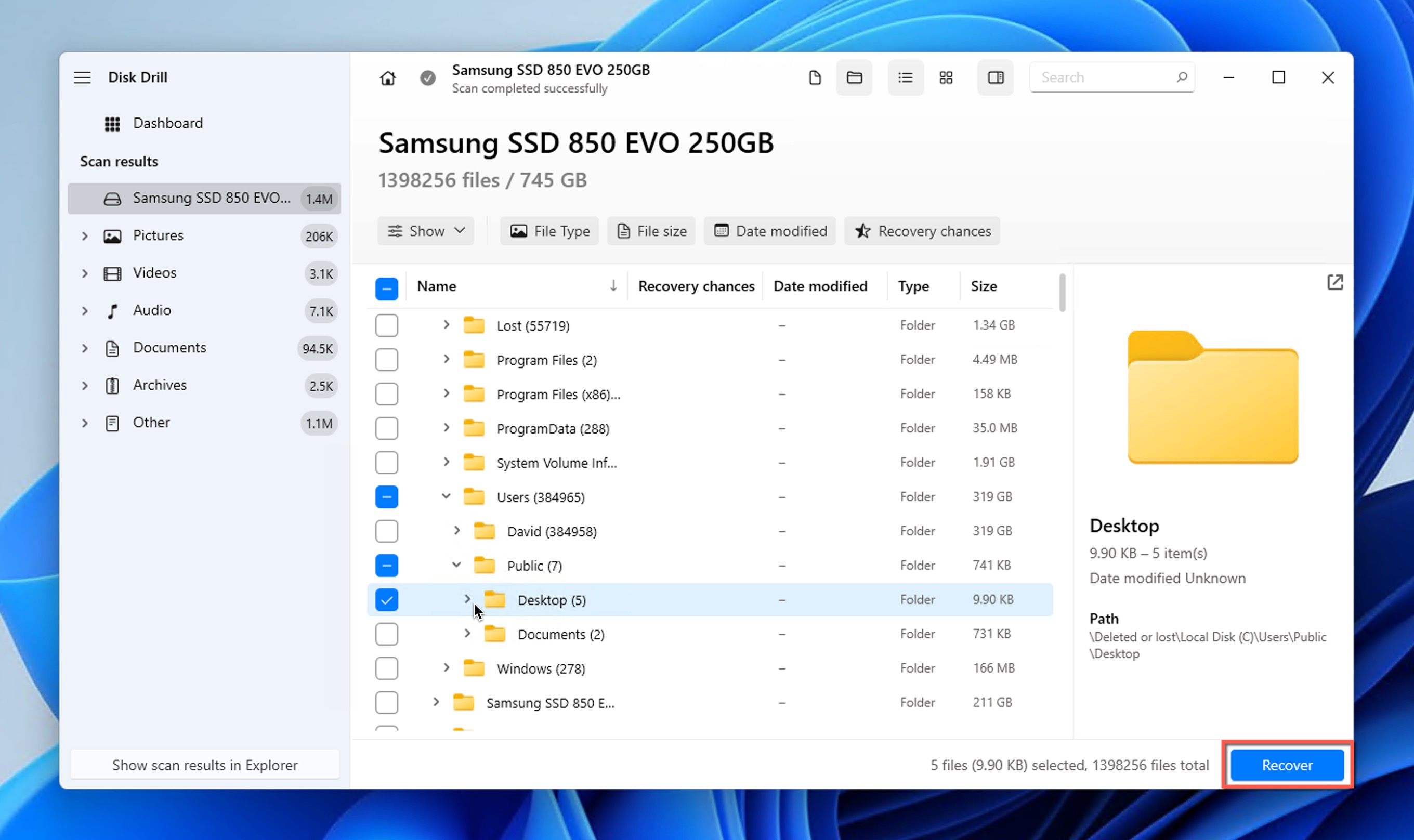
- ابدأ عملية الاستعادة بالنقر على استرجاع زر. سيُطلب منك اختيار دليل استرداد مناسب. مرة أخرى، اختر موقعًا على جهاز تخزين مختلف عن الجهاز الذي كان يوجد عليه المجلد المحذوف
الطريقة 2: استخدم ميزة محفوظات الملفات
إذا كنت قد فعَّلت أداة النسخ الاحتياطي المضمنة في Windows، والتي تُسمى سجل الملف، قد تتمكن من استرجاع مجلد محذوف دون استخدام برامج خارجية.
عند التمكين، يقوم محفوظات الملفات بعمل نسخ احتياطي تلقائي لجميع مكتباتك (المجلدات مثل المستندات، الموسيقى، الصور، مقاطع الفيديو، وسطح المكتب)، لذا يجب أن يتم نسخ أي مجلد فرعي يتم حذفه من هذه المواقع احتياطيًا.
أنا شخصياً أحب الوصول إلى نسخ سجل الملفات الاحتياطية الخاصة بي من خلال لوحة التحكم الكلاسيكية:
- انقر على Windows قائمة البدء واكتب “لوحة التحكم” في مربع البحث.
- افتح ال لوحة التحكم من نتائج البحث.
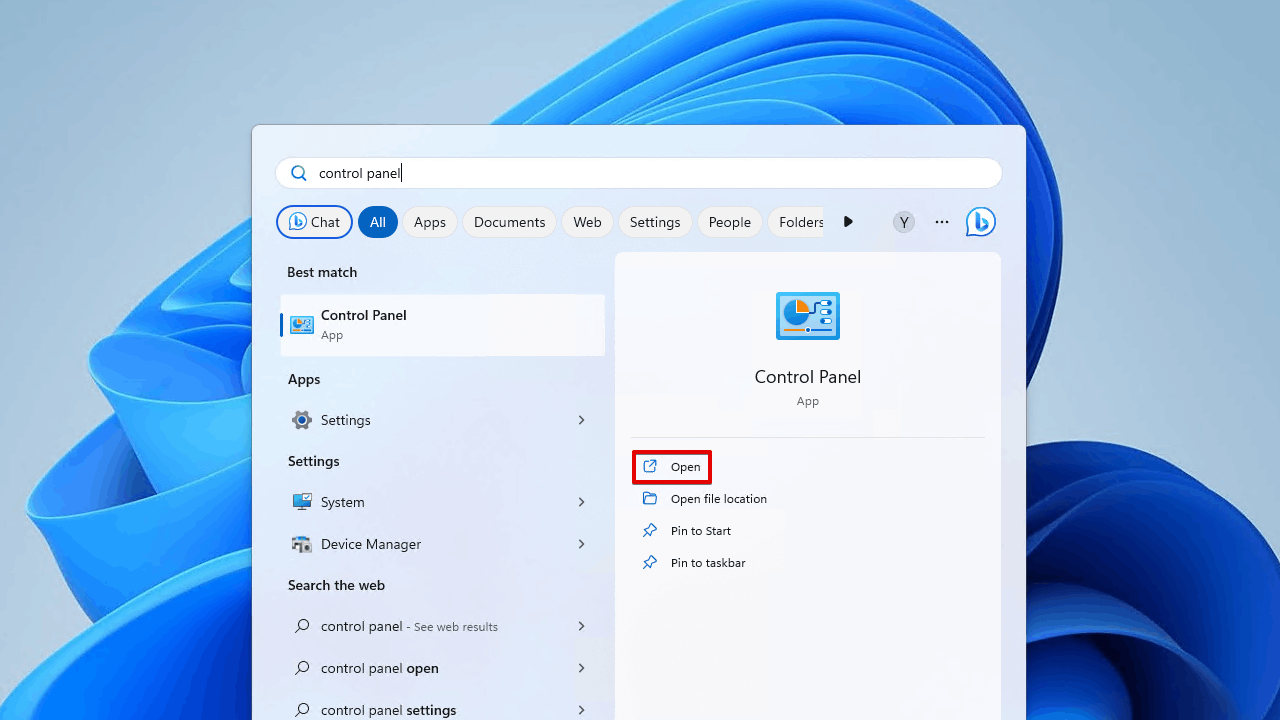
- اكتب “محفوظات الملفات” في مربع البحث في لوحة التحكم (أعلى الزاوية اليمنى) وحدد استعد ملفاتك باستخدام محفوظات الملفات من النتائج.
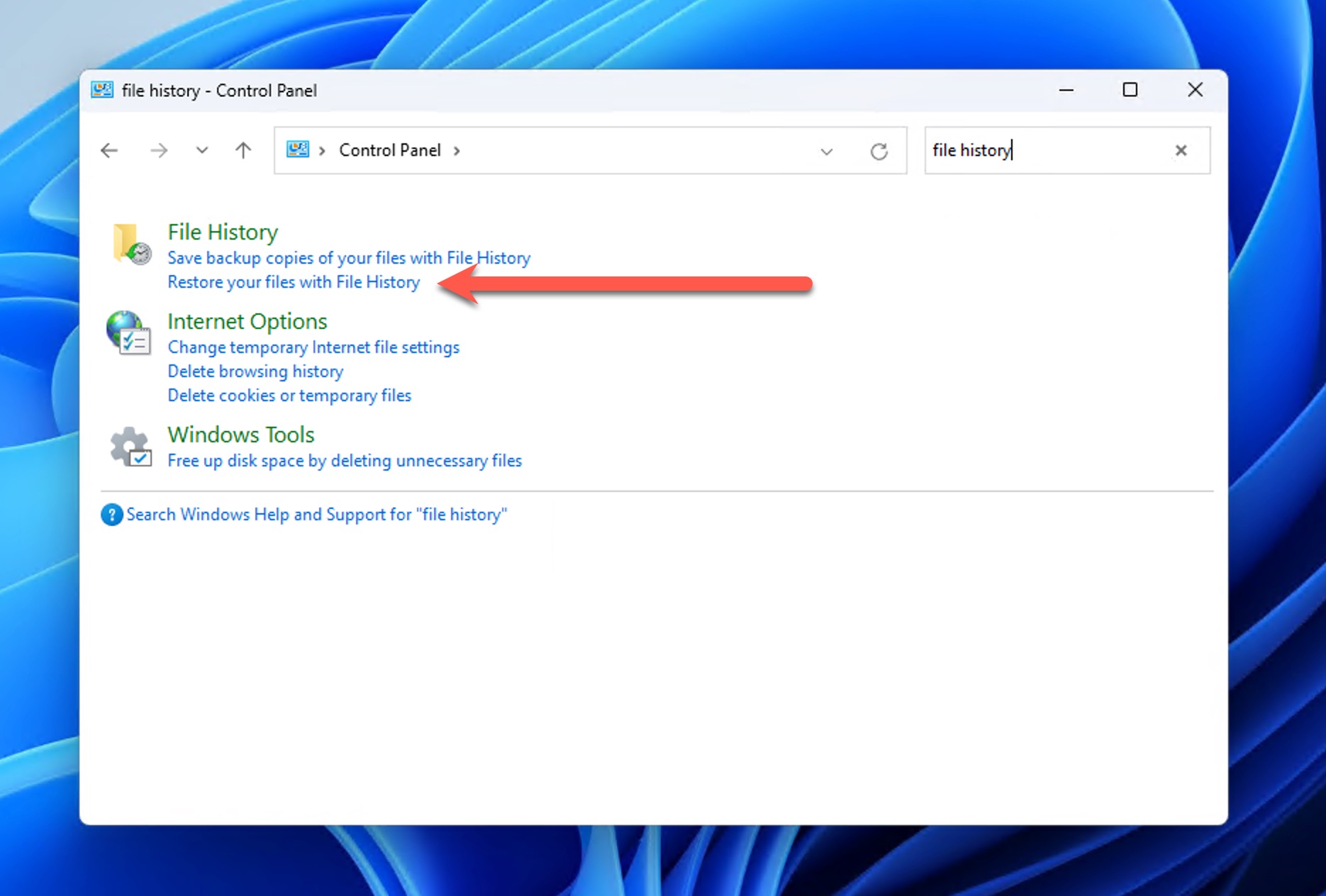
- انتقل إلى الموقع الذي تم فيه تخزين المجلد المحذوف واستخدم أسهم التنقل في الأسفل لتصفح تواريخ النسخ الاحتياطي المختلفة.
- حدد المجلد الذي تريد استعادته، ثم انقر فوق زر الاستعادة الأخضر في أسفل النافذة لاستعادة المجلد المحذوف على Windows.
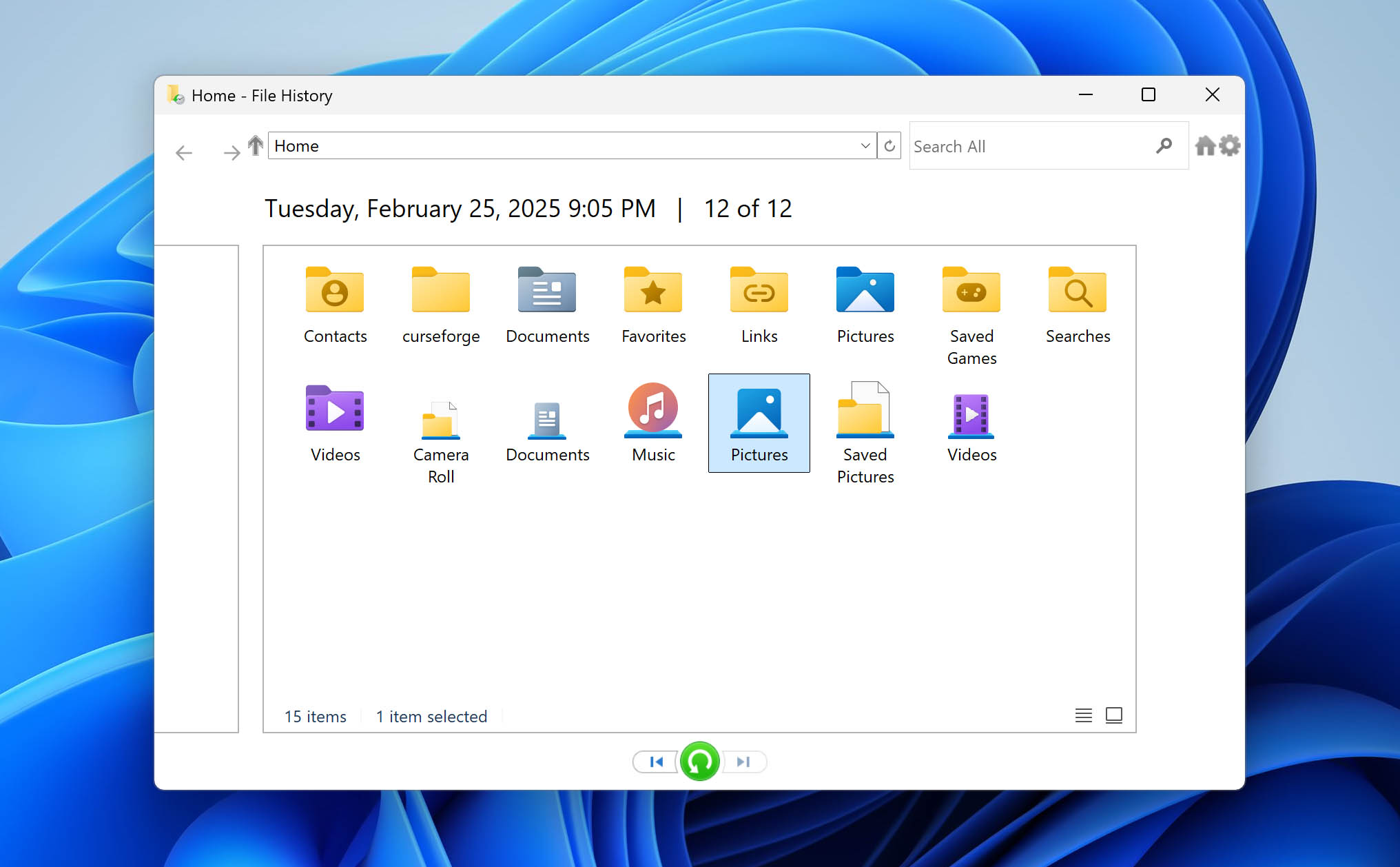
الطريقة 3: الاستعادة باستخدام ميزة النسخ الاحتياطي والاستعادة
لا تزال ميزتا النسخ الاحتياطي والاستعادة الكلاسيكيتان متوفرتين في Windows 10 و11، واللتان تم تقديمهما لأول مرة مع Windows 7، ويمكنك استخدامهما لاستعادة مجلد تم حذفه من النسخ الاحتياطية المحلية أو عبر الشبكة.
لاستعادة المجلدات المحذوفة باستخدام النسخ الاحتياطي والاستعادة:
- انقر فوق Windows زر البدء واكتب “لوحة التحكم” في مربع البحث. حدد لوحة التحكم من نتائج البحث.
- انتقل إلى النظام والصيانة (أو النظام والأمان على Windows 11) > النسخ الاحتياطي والاستعادة.
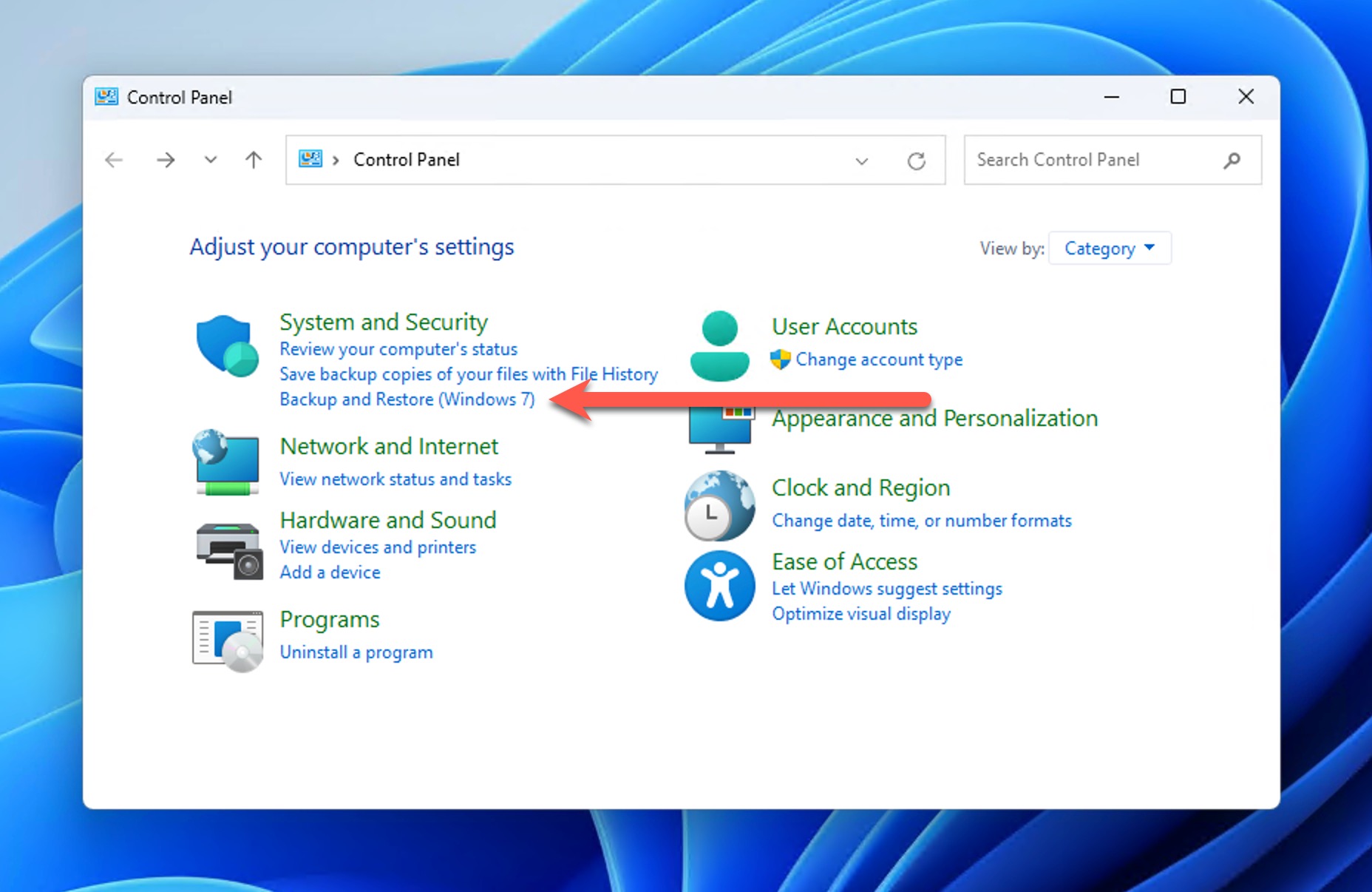
- في نافذة النسخ الاحتياطي والاستعادة، انقر استعد ملفاتي إذا تم اكتشاف النسخة الاحتياطية الخاصة بك. إذا لم يتم اكتشاف النسخة الاحتياطية تلقائياً، انقر حدد نسخة احتياطية أخرى لاستعادة الملفات منها وتصفح إلى موقع النسخة الاحتياطية الخاصة بك.
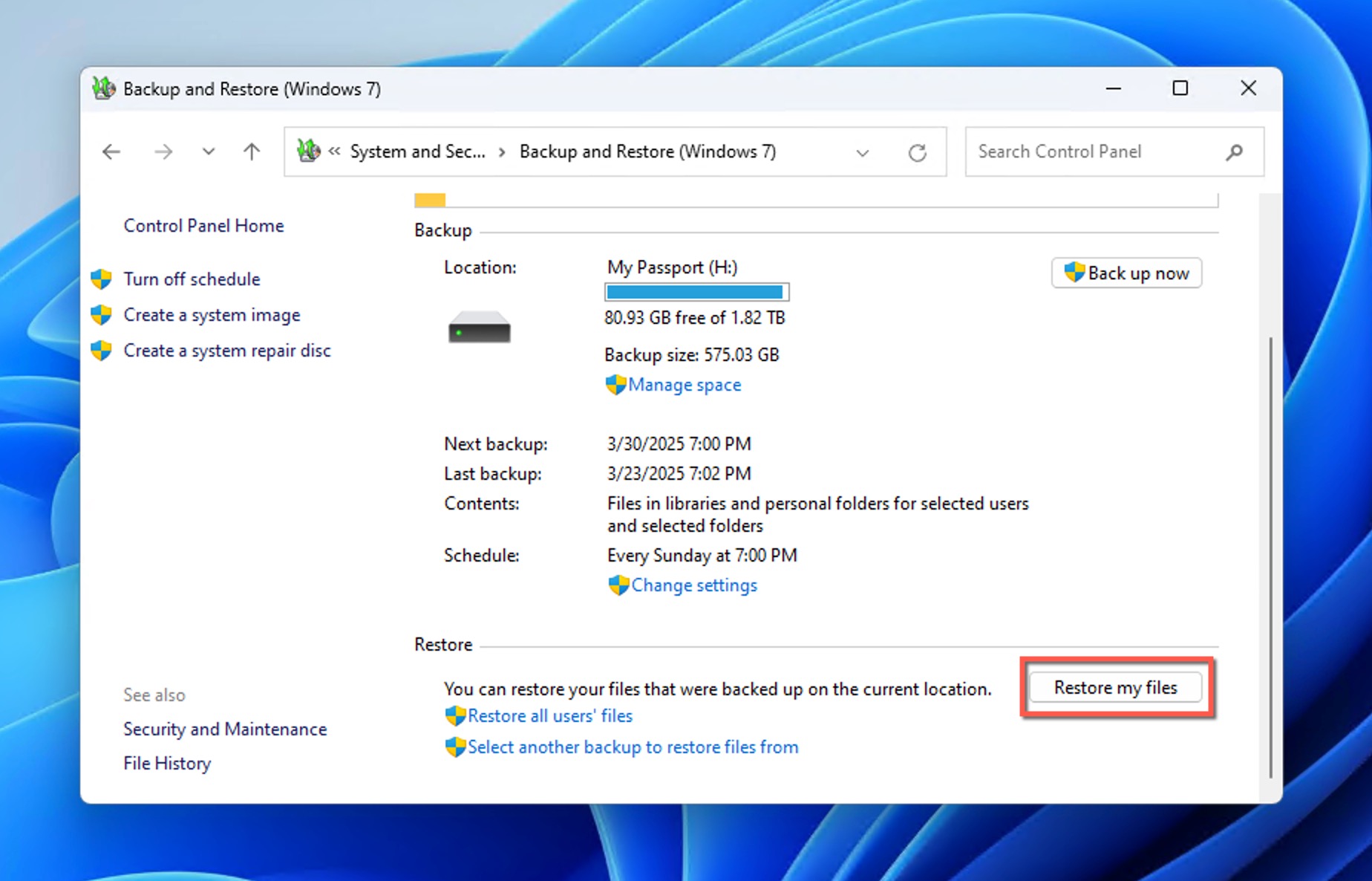
- سيفتح معالج الاسترداد، مما يتيح لك تصفح الملفات أو المجلدات المحددة. حدد المجلد المحذوف واختر ما إذا كنت تريد الاستعادة إلى الموقع الأصلي أو إلى موقع جديد.
الطريقة 4: جرّب أداة استعادة الملفات في Windows
تقدم Microsoft أداة استعادة بيانات خاصة بها لنظام Windows، وتسمى استعادة ملفات Windows، ويمكنك استخدامه لاستعادة محتوى أي مجلد تم حذفه نهائيًا.
لتثبيت Windows File Recovery، تحتاج إلى Windows 10 2004 أو إصدار أحدث. إذا كنت تلبي هذا المتطلب، يمكنك عندئذ اتباع هذه الخطوات:
- إطلاق متجر مايكروسوفت وابحث عن “Windows File Recovery” باستخدام شريط البحث.
- ثبّت الـ أداة استعادة ملفات Windows.

- اضغط على ال Windows المفتاح، اكتب “Windows File Recovery” وحدده من النتائج.
- استخدم بناء الجملة التالي للأمر لاستعادة المجلد المحذوف لديك: winfr مصدر-القرص: وجهة-القرص: /الوضع /المفاتيح
على سبيل المثال، إليك كيفية استعادة مجلد المستندات المحذوف باستخدام الوضع العادي:
winfr C: E: /regular /n \Users\YourUsername\Documents\
سيحاول هذا الأمر استعادة جميع الملفات والمجلدات المحذوفة التي كانت موجودة في مجلد المستندات (ضمن ملف المستخدم الخاص بك) من القرص C، واستعادتها إلى القرص D. يمكنك أيضًا استرجاع أنواع ملفات محددة فقط من مجلد محذوف:
winfr C: E: /regular /n \Path\To\Folder\*.docx /n \Path\To\Folder\*.pdf
يستعيد الأمر أعلاه مستندات Word وملفات PDF من مسار مجلد محدد.
الطريقة 5: قم بتنزيل المجلد من OneDrive
هل تم تخزين المجلد المحذوف نهائيًا في مجلد OneDrive على جهاز الكمبيوتر الخاص بك (يتم دمج Microsoft OneDrive في نظامي Windows 10 و11، لذا هناك احتمال كبير أنه كان كذلك)؟ إذاً قد تتمكن من استعادته من نسخة OneDrive الاحتياطية على السحابة أو من مجلد سلة المحذوفات السحابي لـ OneDrive. أولاً، تحقق مما إذا كان المجلد لا يزال موجودًا في OneDrive:
- افتح متصفح الويب الخاص بك وانتقل إلى https://onedrive.live.com/
- سجّل الدخول باستخدام بيانات اعتماد حساب Microsoft الخاص بك (نفس الحساب الذي تستخدمه على جهاز الكمبيوتر الذي يعمل بنظام Windows).
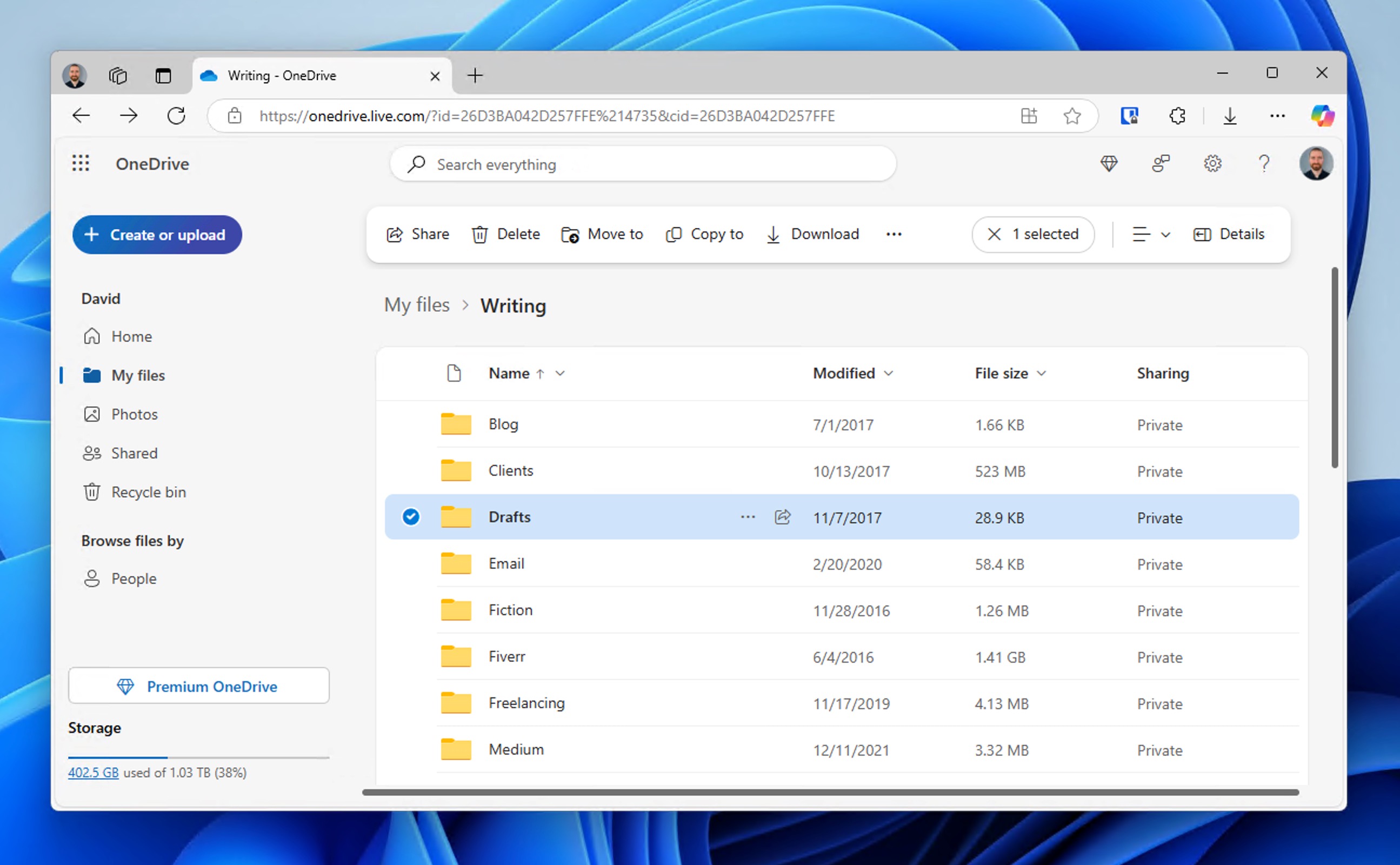
- تصفح ملفات OneDrive الخاصة بك للعثور على المجلد المحذوف. إذا كان لا يزال مرئيًا في السحابة ولكن ليس على جهاز الكمبيوتر الخاص بك، فمن المحتمل أن الحذف لم تتم مزامنته بعد.
إذا وجدته لا يزال موجودًا في OneDrive، فيجب عليك تنزيله إلى جهازك. إذا لم يكن كذلك، تحقق أيضًا من سلة المحذوفات السحابية في OneDrive:
- بينما لا تزال على موقع OneDrive، ابحث عن سلة المهملات في جزء التنقل الأيسر.
- حدد موقع مجلدك المحذوف. يمكنك استخدام وظيفة البحث في الأعلى إذا كان لديك العديد من العناصر المحذوفة.
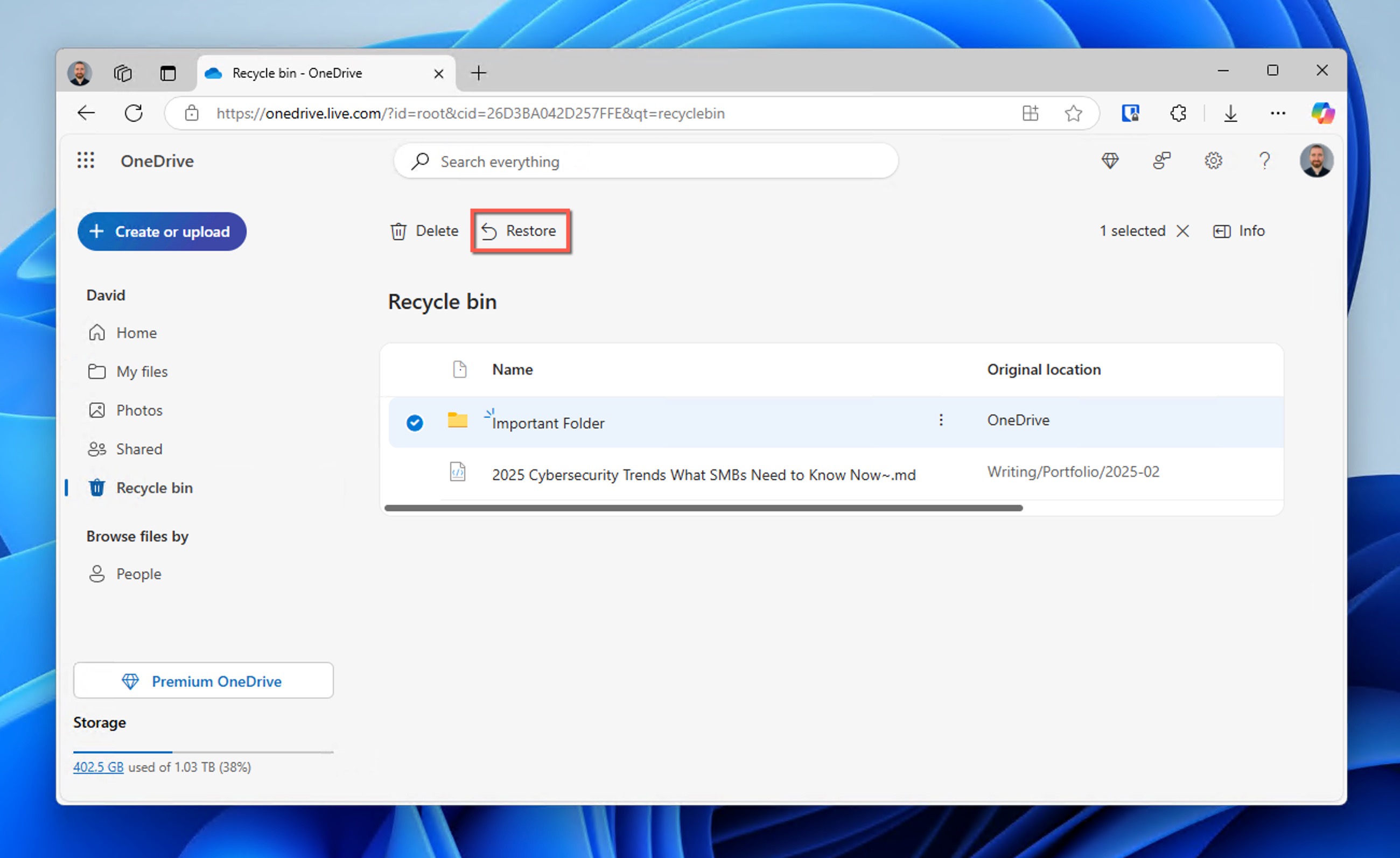
- حدد المجلد بالنقر عليه، ثم انقر على استعادة زر
بمجرد استعادته، سيتم مزامنة المجلد تلقائياً مرة أخرى مع مجلد OneDrive على جهاز الكمبيوتر الخاص بك.
الطريقة 6: فكّر في التواصل مع محترفي استعادة البيانات لاسترجاع مجلدك

بينما تقنيات الاستعادة الذاتية الموضحة في هذه المقالة كلها بسيطة إلى حد ما وقادرة على تحقيق نتائج رائعة، إلا أنها ليست خيارك الوحيد. يمكنك أيضًا الدفع محترفو استعادة البيانات لإرجاع المجلد لك.
استعادة البيانات الاحترافية هي خيار رائع (وغالبًا الخيار الوحيد) لاستعادة المجلد المحذوف نهائيًا عند التعامل مع:
- فشلت محاولات الاستعادة: إذا حاولت استخدام برنامج استعادة البيانات لكنه إما لم يعثر على مجلدك أو استعاد نسخاً تالفة من ملفاتك.
- نقص الثقة التقنية: إذا لم تكن مرتاحًا للقيام بالخطوات التقنية المطلوبة لاستعادة البيانات بنفسك ولا تريد المخاطرة بحدوث أي خطأ.
- أضرار مادية: إذا كان جهاز التخزين الخاص بك يصدر أصواتًا غير معتادة، أو لا يتعرف عليه الكمبيوتر، أو يظهر عليه علامات أخرى لفشل مادي. لدى فنيي الاسترجاع المحترفين معدات متخصصة لاسترجاع البيانات من الأقراص التالفة ماديًا في بيئات غرف نظيفة.
على الرغم من أن استعادة البيانات الاحترافية أكثر تكلفة بكثير من طرق الاستعادة الذاتية الموضحة سابقًا في هذه المقالة، إلا أن جميع الخدمات الموثوقة لن تفرض رسومًا إذا لم تتمكن من استعادة ملفاتك، وسوف تقدم لك عرض سعر دقيق مسبقًا لتجنب أي مفاجآت غير سارة.
الأسئلة الشائعة
لا، لا يوجد ضمان بأن مجلدك سيضيع إلى الأبد. على الرغم من أن استخدام Shift+Delete يتجاوز سلة المحذوفات ويقوم بحذف فوري، لكن تظل البيانات الفعلية موجودة فعليًا على جهاز التخزين حتى يتم الكتابة فوق الكتل التخزينية الفعلية ببيانات جديدة، مما يمنحك فرصة لاستعادة مجلدك باستخدام برامج استعادة البيانات المتخصصة.
قد لا يكون مجلدك في سلة المحذوفات إذا قمت بحذفه باستخدام Shift+Delete، إذا تجاوزت حد حجم سلة المحذوفات، إذا تم حذفها من محرك أقراص قابل للإزالة، أو إذا تم حذفها عبر موجه الأوامر. في مثل هذه الحالات، يمكنك استخدام برنامج لاستعادة البيانات لفحص جهاز التخزين الذي تم حذف المجلد منه مباشرةً. إذا لم يتم الكتابة فوقه بعد، فستتمكن من استعادته.
لا، عادةً ما تتجاوز الملفات المحذوفة من محركات أقراص USB وبطاقات SD سلة المحذوفات ويتم حذفها مباشرة. ومع ذلك، لا يزال من الممكن استرجاعها باستخدام برامج استعادة البيانات لأن البيانات لا تُمسح فوراً من المحرك.
استعادة النظام تؤثر فقط على ملفات النظام، إعدادات السجل، والبرامج المثبتة. لا تستعيد الملفات أو المجلدات الشخصية التي تم حذفها. ستحتاج إلى استخدام طرق استعادة أخرى، مثل ميزة محفوظات الملفات أو برامج استعادة البيانات مثل Disk Drill.
نعم، تجعل أقراص SSD استرجاع الملفات أكثر صعوبة بسبب وظيفة TRIM، التي تمسح كتل البيانات المحذوفة بكفاءة لتحسين الأداء. على أقراص SSD التي تم تفعيل TRIM عليها (معظم أقراص SSD الحديثة)، قد يتم مسح الملفات المحذوفة نهائيًا خلال دقائق أو ساعات من حذفها، ولهذا السبب من الضروري بدء عملية الاسترجاع في أقرب وقت ممكن.
يمكنك استعادة المجلدات المحذوفة نهائيًا على Windows بدون برامج باستخدام “سجل الملفات”:
- افتح ال قائمة البدء.
- اكتب “استعادة” وحدد استعد ملفاتك باستخدام محفوظات الملفات. انتقل إلى الموقع الذي تم فيه حفظ المجلد.
- استخدم ال السهام للتحقق من النسخ الاحتياطية الأقدم.
- حدد المجلد وانقر استرجاع.